Le firme elettroniche sono comuni oggi, ma alcuni documenti richiedono ancora una firma autografa per soddisfare gli standard legali. Quindi, come puoi portare quell'autenticità scritta a mano in un file digitale?
Questa guida ti mostrerà i modi più pratici per aggiungere una firma autografa a un PDF. Prima di passare ai passaggi, copriamo prima alcune informazioni essenziali.
Che cos'è una firma autografa su un PDF?
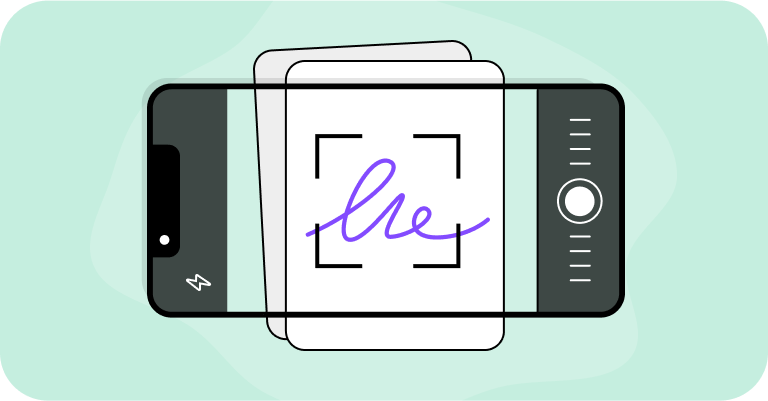
Una firma autografa è quella che scrivi a mano su carta. Dopo di che, la scansiona o la fotografi e la inserisci in un documento PDF. È come il modo tradizionale di firmare a mano, con la tua firma scritta a mano catturata e salvata come un'immagine digitale. Al contrario, una firma elettronica è creata e applicata interamente online.
Cose da tenere a mente:
Una firma autografa in un PDF è semplicemente un'immagine di scrittura a mano. Non include crittografia, a differenza di una firma digitale.
Appare come un'immagine (una foto o una scansione), non come dati sicuri incorporati.
Molte organizzazioni accettano firme autografe su PDF in forma digitale, ma alcune potrebbero richiedere copie cartacee originali dei documenti, firmati in inchiostro.
Quando è necessaria una firma autografa?
Una firma autografa tradizionale è ancora richiesta in alcuni casi in cui le norme legali, le preoccupazioni di sicurezza o le pratiche consolidate lo rendono necessario. Alcuni dei casi più comuni sono:
Documenti notarizzati: dichiarazioni giurate, procure, copie certificate di passaporti, atti di proprietà immobiliare, dichiarazioni statutarie, ecc.
Accordi finanziari: contratti di prestito, cambiali, contratti di investimento o commerciali, atti di garanzia, autorizzazioni per bonifici, ecc.
Moduli governativi: domande di passaporto, pratiche di immigrazione, domande di autorizzazione alla sicurezza, domande di permesso di costruzione, ecc.
Immobili e mutui: atti di mutuo, contratti di acquisto, atti di garanzia, contratti di locazione, ecc.
Testamenti e trust: testamenti semplici, documenti di trust vivente, testamenti “pour-over”, testamenti di trust testamentari, procure patrimoniali, ecc.
Documenti di diritto di famiglia: contratti prematrimoniali, contratti postmatrimoniali, moduli di consenso per adozione, dichiarazioni giurate di parentela, domande di ordine di apertura, ecc.
Moduli di consenso medico: moduli di consenso per interventi chirurgici, moduli di consenso medico per bambini, moduli di autorizzazione medica d'emergenza, procure mediche, ecc.
Documenti governativi e giudiziari: atti giudiziari (scritti, mozioni), contratti ufficiali del governo, ordini del tribunale, documenti archiviati o controversi utilizzati come prova, ecc.
Alcuni contratti del Codice commerciale uniforme (UCC): accordi di garanzia (UCC-1), emendamenti a dichiarazioni di finanziamento (UCC-3), contratti di vendita, contratti di locazione commerciale, cambiali (associate a transazioni garantite).
Poiché i requisiti possono variare, assicurati sempre di confermare il processo di firma e invio con l'organizzazione con cui hai a che fare.
Come aggiungere una firma autografa ai file PDF
Se hai bisogno di utilizzare una firma autografa su un file PDF, ci sono diversi modi per farlo:
Opzione 1: Usa un editor PDF. Prima scrivi la tua firma su carta, scatta una foto chiara e salva l'immagine. Poi, apri un editor PDF come PDF Guru e posiziona l'immagine dove deve andare. Spiegheremo questo processo in dettaglio nella sezione seguente.
Opzione 2: Stampa, firma e scansiona. Puoi stampare il PDF compilato, firmarlo a mano e scansionare la copia firmata sul tuo computer. In alcuni casi, potrebbe essere permesso compilare il modulo digitalmente prima di stampare, ma in altri deve essere completato interamente a mano. Assicurati sempre di confermare prima i requisiti.
Aggiungi una firma autografa usando PDF Guru?
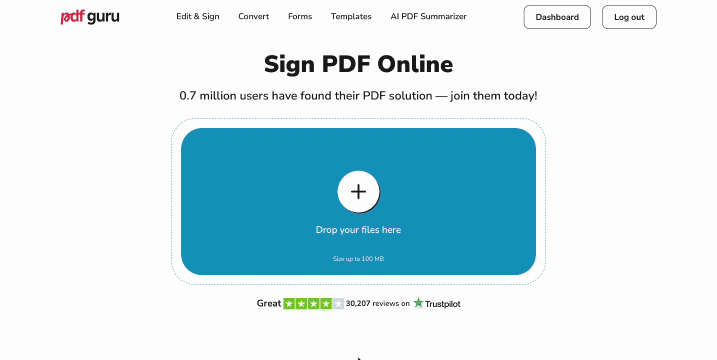
Perché non evitare il fastidio di stampare e scansionare? Prova a creare una firma autografa per i file PDF con PDF Guru. Ecco come fare:
- 1
- Vai allo strumento Firma PDF e carica il tuo file.
- 2
- Nel menu dell'editor, scegli Firma, clicca sulla scheda Immagine e poi su Seleziona Immagine.
- 3
- Scegli una foto salvata della tua firma e clicca su Fatto.
- 4
- Trascina l'immagine nel campo della firma e regola le dimensioni.
- 5
- Clicca su Fatto per scaricare il tuo documento firmato.
Se sei interessato, abbiamo anche una guida completa su come firmare un PDF elettronicamente su varie piattaforme e dispositivi.
Stampa, firma e scansiona una firma autografa
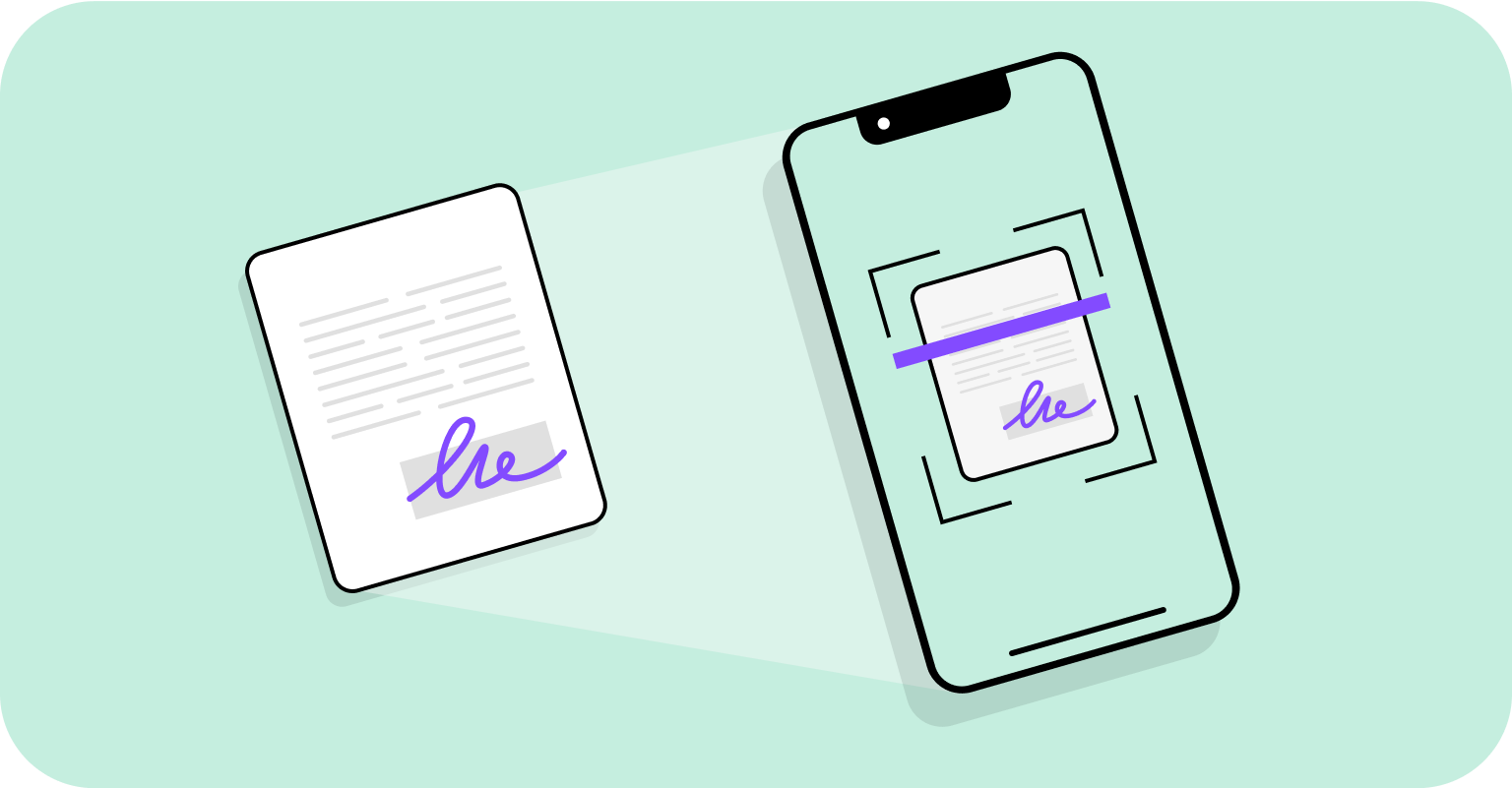 Ecco un metodo tradizionale per aggiungere una firma autografa al tuo file usando l'inchiostro:
Ecco un metodo tradizionale per aggiungere una firma autografa al tuo file usando l'inchiostro:
- 1
- Prepara il documento. Se consentito, completalo digitalmente prima di stampare. In caso contrario, stampa una versione vuota da compilare a mano.
- 2
- Firma il documento con una penna.
- 3
- Scansiona il foglio firmato usando uno scanner o un'app per il telefono.
- 4
- Salva la scansione come un nuovo PDF con un nome file chiaro.
Una volta completato, avrai sia una copia digitale pronta da inviare sia una copia fisica per uso ufficiale.
Quali sono i tipi di firme PDF?
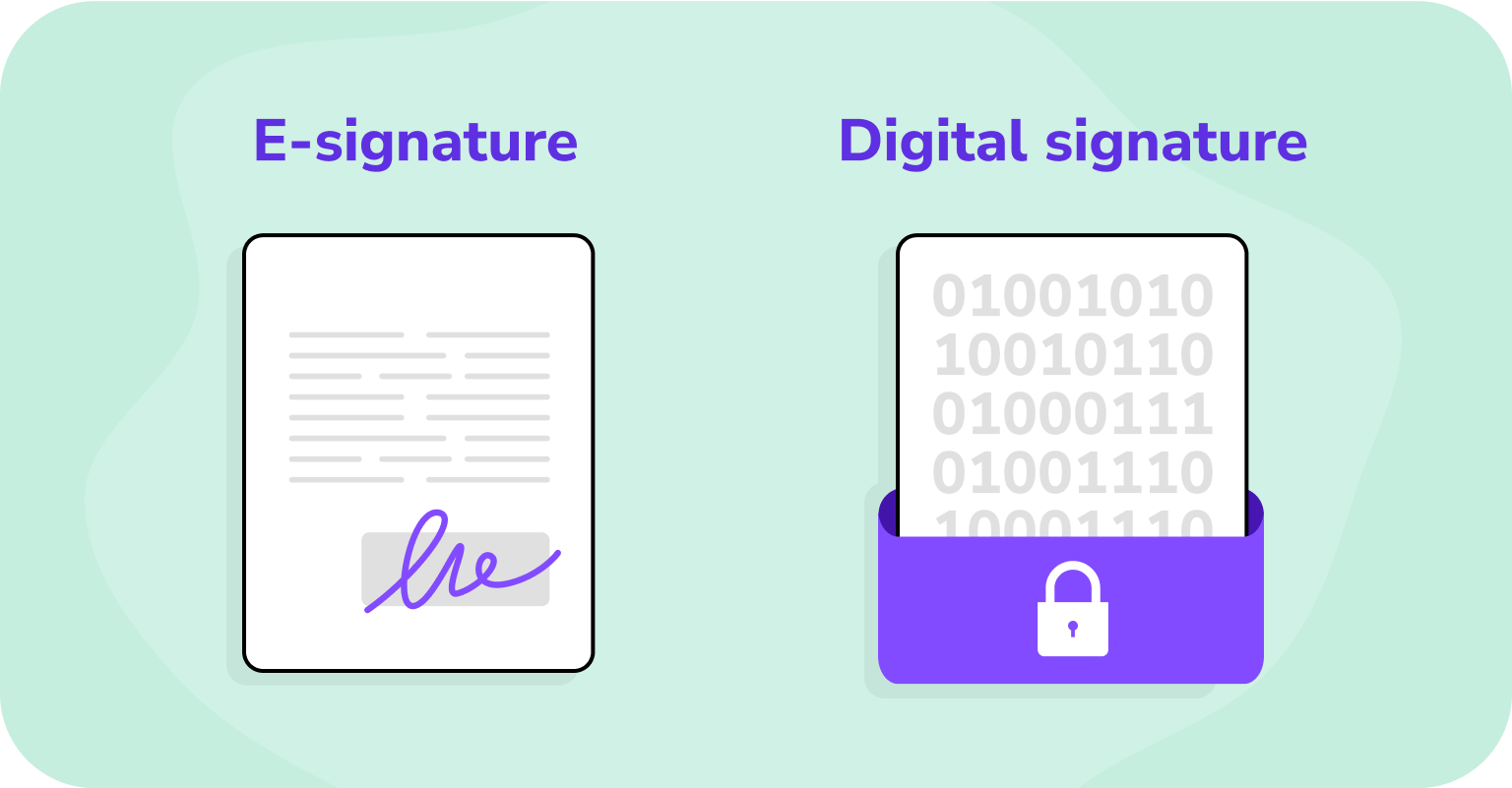
Oltre alle firme autografe standard trattate in questa guida, i PDF possono essere firmati anche in altri due modi: elettronicamente e digitalmente. Ognuno funziona in modo leggermente diverso, quindi vediamo di chiarirli.
Firme elettroniche (e-firme)
Una firma elettronica è qualsiasi firma che crei elettronicamente anziché con penna e carta. Questo include digitare il tuo nome, disegnare la tua firma con strumenti come Pencil o Markup, o inserirla come file immagine nel documento.
Secondo le leggi ESIGN, UETA e eIDAS — le principali normative negli Stati Uniti e nell'UE che regolano le e-firme — sono legalmente vincolanti per accordi comuni, purché tutti i soggetti coinvolti accettino di utilizzarle.
Per ulteriori dettagli, puoi leggere il nostro articolo approfondito sulle firme elettroniche, che spiega come funzionano e quando utilizzarle.
Firme digitali
Una firma digitale è un tipo di firma elettronica, ma con una sicurezza molto più forte. Si basa su un certificato digitale rilasciato da un'autorità fidata per confermare l'identità del firmatario e garantire che il contenuto non sia stato modificato. Per questo motivo, le firme digitali sono comunemente richieste in settori sensibili ai dati come il settore bancario, sanitario e governativo.
Problemi comuni nell'aggiungere una firma autografa a un PDF
Aggiungere una firma autografa può sembrare semplice, ma può portare a diversi problemi nei flussi di lavoro digitali. I problemi più comuni includono:
Rischio di frode. Le firme scritte a mano possono essere facilmente falsificate.
Inconveniente. E se le due parti non si trovano nello stesso luogo e il documento deve essere stampato, firmato, spedito o scansionato? Il processo potrebbe richiedere ore, se non giorni.
Inaffidabilità. Può succedere di tutto a una copia cartacea. Può perdersi, essere rubata, strappata, ecc., lasciandoti senza una versione valida.
Alto costo. Le firme autografe comportano costi aggiuntivi per carta, inchiostro, stampanti, scanner, spedizioni e archiviazione.
Impatto ambientale. L'uso della carta è uno spreco, e le cartucce d'inchiostro contengono sostanze chimiche e plastica che spesso finiscono nelle discariche.
Prendi il controllo del tuo flusso di lavoro PDF con PDF Guru
La firma non è l'unico passaggio nella gestione dei documenti. Con PDF Guru, puoi modificare, unire, comprimere e gestire i tuoi PDF in un unico posto. Hai bisogno di fare le modifiche finali prima o dopo la firma? Basta aprire l'editor PDF e regolare il tuo file con facilità.
